Что теперь доступно россиянам
Так как Visa Mastercard остановили деятельность в России, их карты больше нельзя привязать к Google Pay, Samsung Pay, Apple Pay – и это официально. Но вместо них Центробанк советует пользоваться картами «Мир», которые можно привязать к отечественным платежным сервисам. Таких сервисов, правда, совсем немного.
Mir Pay
Этот сервис – основной российский ответ западным конкурентам, созданный специально для карт российской платежной системы «Мир». Запустили его в марте 2019 года, начав всего с 8 банков, сейчас к системе подключено более 80 банков (включая и Сбербанк).
Главное о Mir Pay:
- работает только на устройствах на Android (версии 6 и выше) и только с поддержкой NFC. На смартфоны Apple в принципе нельзя установить ничего стороннего – компания запрещает доступ к модулю NFC сторонним производителям;
- войти в приложение можно не только через учетную запись Google, но и через аккаунт Huawei. Это актуально владельцам моделей Huawei и Honor за последние два года, сервисы Google в них не работают;
- для оплаты смартфоном достаточно разблокировать экран пин-кодом или отпечатком пальца, это считается вводом пин-кода по карте. Заходить в приложение не нужно;
- схема оплаты в целом такая же, как у Google Pay – с помощью одноразовых токенов, при этом данные карты на смартфоне не хранятся;
- подключение к интернету необязательно для оплаты, но периодически нужно для загрузки новых одноразовых ключей для оплаты (иначе пользователю будет доступно ограниченное количество оплат).
Чтобы привязать карту «Мир» к смартфону, нужно сначала загрузить приложение Mir Pay, оно доступно как в Google Play, так и в магазине AppGallery от Huawei.
Дальше нужно открыть приложение, авторизоваться в нем с помощью учетной записи Google или Huawei, и следовать дальнейшим инструкциям. Дальне нужно будет ввести данные карты – либо сфотографировать ее, либо ввести данные вручную, затем активировать карту. И дальше – можно оплачивать смартфоном покупки.
Для клиента оплата смартфоном и непосредственно картой не будет никак отличаться – он получит кэшбек и другие бонусы согласно своему тарифному плану, никаких дополнительных комиссий не взимается.
SberPay
Это уже более нишевый сервис – его запустил Сбербанк и только для своих карт. Его запустили только в середине прошлого года, и у него две основные функции:
- оплата покупок онлайн там, где это поддерживается (например, на Wildberries). Клиенту не нужно вводить данные карты и подтверждать покупку по СМС – достаточно выбрать нужную карту из списка. Кроме того, при выборе карты клиент сразу видит остаток средств по ней, чего нет у других систем;
- оплата покупок в офлайн-точках. Функционал тот же, что и у Mir Pay или Google Pay, клиент может расплачиваться картой через смартфон, причем без ограничения по моделям (включая Huawei и Honor без сервисов от Google).
Привязать к SberPay можно любую карту Сбербанка, но с 10 марта карты Visa и Mastercard не поддерживаются, поэтому сейчас сервис доступен лишь для карт системы «Мир».
Процедура привязки простая – никакого дополнительного приложения устанавливать не нужно, все работает из приложения Сбербанк Онлайн. Выбрав нужную карту, перейти в раздел настроек и выбрать «Подключить SberPay» – и карта привязана к системе.
Затем, если нужно оплатить покупку через терминал, нужно поднести смартфон к нему – система попросит подтвердить операцию отпечатком пальца или пин-кодом разблокировки экрана. Прямо на экране можно увидеть баланс карты (и при желании выбрать другую карту).
Второй вариант – заранее открыть SberPay по долгому нажатию на иконку приложения Сбербанк Онлайн, и разблокировав доступ отпечатком пальца. В этом случае дополнительно подтверждать операцию уже не придется.
Никаких дополнительных комиссий за оплату через SberPay Сбербанк не берет – ни с пользователя устройства, ни с продавца.
Кошелек Pay
Еще один альтернативный сервис – Кошелек Pay – с 10 марта стал недоступен для россиян, потому что поддерживает только привязку карт Visa и Mastercard.
Список подходящих устройств
Эпл уже много лет выпускает различные устройства. Многие из них были произведены еще до того, как был разработан сервис Эпл Пэй. Рекомендуется заранее проверить поддерживается или нет, он конкретной моделью устройства.
Apple Pay можно использовать на следующих устройствах:
- Компьютеры Mac. Работать он будет только в браузере Safari и только при условии, что у владельца есть часы от Эпл или iPhone 6 и новее.
- Смартфоны iPhone. Сервис работает на iPhone 6 или более новых. Оплачивать смартфоном можно покупки в обычных магазинах, в приложениях и браузере Safari.
- Часы Apple Watch. Поддерживают оплату в обычных торговых точках, а также в приложениях.
- Планшеты iPad. Работает сервис на устройствах iPad Pro, Air 2, mini 3 и более новых. Доступны платежи только в приложениях и на сайтах.
Почему хуавей пэй не поддерживает сбербанк
Сервис Huawei Pay только недавно появился на рынке России и еще не успел развернуться в полной мере. Кроме того, затруднения создает и конкуренция на рынке бесконтактных платежей. Одна из причин, почему Хуавей Пей не поддерживает Сбербанк — наличие у упомянутого финансового учреждения своего приложения для бесконтактной оплаты.
В вопросе, когда добавят в Хуавей Пей Сбербанк, имеется еще одна составляющая — техническая. Пока Huawei Pay работает только с картами Union Pay, что ограничивает возможности для развития. Да и сами банки не торопятся к сотрудничеству, ведь, кроме Huawei Pay, на рынке представлено много других и более эффективных сервисов.
Какие карты можно добавить в сбербанк пей
На начальном этапе в Сбер Пэй работали только VISA, но со временем был добавлен и MasterCard. Пока доступны только эти сервисы, но, по заявлению представителей финансового учреждения, в ближайшее время можно будет в Сбербанк Пей подключить Мир. Точной даты никто не называет, но четкое намерение реализовать этот замысел имеется. Причины задержки скрываются в каких-то технических моментах, которые представители банка не озвучивают.
Стоит также отметить, что в сбер Пэй доступно добавления только «внутренних» платежных инструментов, выпущенных Сбербанком. Это связано с тем, что бесконтактная оплата работает не через отдельное приложение, а через программу Sberbank Online. Логично, что добавление платежных инструментов других финансовых учреждений здесь недоступно.
Теперь вы знаете, работает ли Сбер Пэй для карт Мир, и в чем причин задержки добавления этой платежной системы. Представители банка обещают в ближайшее время решить этот вопрос, но точные сроки пока никто не озвучивает. На данном этапе держатели такого «пластика» могут найти замену в других аналогичных сервисах, к примеру, Самсунг Пэй или Мир Пэй.
Стоит ли пользоваться Huawei Pay

Google Pay не позволяет платить бесконтактно без подключения к интернету несколько раз подряд
Лично я не вижу в этом никакого смысла, даже если у вас есть карта совместимого банка, выпущенная под эгидой UnionPay. Ведь мало того, что вы будете сильно ограничены в спектре магазинов, которые принимают соответствующую оплату, так вам ещё и нужно будет держать на смартфоне дополнительное приложение для оплаты. А я, как сторонник рационального подхода во всём, считаю, что это уже слишком. В конце концов, зачем дублировать, по сути, одну и ту же функцию – бесконтактный платёж, — когда этого можно не делать.
Можно ли платить Google Pay без интернета
Единственная особенность Huawei Pay, благодаря которой он выигрывает у Google Pay, как ни странно, состоит в возможности оплачивать покупки без подключения к интернету. Немногие знают, что Google Pay сохраняет про запас несколько токенов, которые позволяют ему совершить несколько транзакций в отсутствие подключения к Сети. Однако когда токены заканчиваются, ему нужно снова соединиться с интернетом, чтобы получить новые. У Huawei Pay такой проблемы нет – сказывается использование аппаратной технологии шифрования, благодаря которой токены генерируются совершенно автономно. Но стоит ли оно того?
Уход гигантов
Сейчас против России введены действительно самые жесткие в новейшей истории санкции, которые могут ощутить на себе практически все россияне. Так, первые санкции, введенные против России 22 и 23 февраля, ограничивали операции лишь нескольких банков, из крупных в списке оказался лишь Промсвязьбанк. Следующий пакет санкций, введенный уже после 24 февраля, вводил серьезнейшую блокировку активов и операций ВТБ, Совкомбанка, «Открытия» и нескольких других банков.
Но, несмотря на все это, формально санкции не влияли на возможность рассчитываться картами – фактически операции могли быть остановлены на территории стран, которые ввели санкции и лишь для клиентов этих банков.
Все последующие действия связаны уже не с санкциями, а с решениями отдельных компаний прекратить деятельность в России:
- сначала, 2 марта, об уходе заявила компания Apple, пояснив, что ряд ее сервисов в стране работать уже не будет (но был ли среди них Apple Pay, не сообщалось);
- затем о приостановке деятельности в России заявили международные платежные системы Visa и Mastercard. Выпущенные российскими банками карты больше не работают за пределами России и наоборот;
- вскоре Центробанк выпустил свои пояснения – из них следовало, что Apple Pay и Google Pay после ухода платежных систем работать в России не будут, причем даже внутри страны;
- в четверг, 10 марта, оказалось, что в России не будет работать и Samsung Pay. Правда, чуть позже оказалось, что с картами «Мир» он пока работает.
Впрочем, даже из официальных сообщений понятно далеко не все. Так, карты системы «Мир» нескольких российских банков еще с 2021 года можно привязать к системе Apple Pay – а совсем недавно об напомнил Московский кредитный банк (МКБ). И, как сообщается, на данный момент карту «Мир» действительно можно привязать к Apple Pay – но как долго проработает такая связка, неизвестно. Работает это только с картами банков, которые не попали под санкции.
Другой вопрос – что смысл в этом по-прежнему есть только в России. Хоть система и не передает банку непосредственно данные карты (а передает из в виде зашифрованного набора данных), фактически клиент оплачивает покупку со своей банковской карты. И если его карта не принимается в конкретной стране, то и подключение ее к Apple Pay в данном случае не поможет.
Как пользоваться SberPay в магазинах
В розничных магазинах вы также можете воспользоваться этой услугой. Для этого просто скажите кассиру, что хотите оплатить товар картой, принесите смартфон, пройдите идентификацию и верните смартфон для подтверждения снятия. Все это займет несколько секунд.
Как пройти идентификацию? В зависимости от вашего устройства вам нужно будет приложить палец к сканеру, который считывает отпечаток пальца, или просто ввести код, чтобы разблокировать экран. Все это вы можете настроить в разделе «Настройки» вашего телефона.
Мы собрали здесь оригинальные отзывы на эту тему, отзывы реальных людей, много комментариев, которые стоит прочитать.
Важно, что в некоторых устройствах недостаточно приблизить смартфон к считывающему терминалу. Иногда вам нужно сначала запустить приложение в разделе «Платежи», что потребует от вас выхода в интернет
Заранее уточните этот момент у сотрудника банка.
Как проверить модуль nfc в телефоне
Встроенная система NFC позволяет обмениваться данными в радиусе 10 см. Для этого в телефоне установлен специальный чип, такую опцию поддерживают Android Pay версии 4.4. и выше, Apple Pay, а также мобильные приложения банков. Чтобы проверить наличие системы в телефоне сделайте следующее:
- зайдите в настройки телефона, выберите раздел «Подключенные устройства» Фото 1;
- если функция встроена, то в меню обозначено название «NFC» или «NFC and payment»;
- поставьте галочку «включить», теперь опция активна.
Фото 1. Образец подключения в настройках телефона «коммуникации ближайшего поля»
На первый взгляд система передачи данных напоминает Bluetooth и может вызвать подозрение среди пользователей. Но расстояние активности Bluetooth 20 см, а «коммуникация ближайшего поля» функционирует в низком радиусе и только с устройствами с подобным чипом, а именно с платежными терминалами.
App Store
Для оплаты в Аппсторе в России в 2022 году есть пять возможных способов.
Напрямую
Это наиболее простой способ. Баланс получится пополнить, если привязанная ранее карта все еще работает. Необходимо войти в свою учетную запись в App Store, а затем нажать на кнопку «Пополнить счет Apple ID».

Выбираем сумму из предложенных или вводим любую другую.
Финансовые операции внутри самого магазина никак не зависят от вводимых ограничений, деньги на счете никуда не исчезнут и не заблокируются.
Через привязку карты «МИР»
Если не работает привязанная карта, можно попробовать привязать к Apple ID свою карту «МИР».
Компания Apple недавно включила российскую платежную систему «МИР» в список возможных способов совершения покупок в App Store и iTunes. Пополнение происходит точно так же, как и в предыдущем пункте.
Однако система иногда работает некорректно, и многие пользователи сообщают, что карты некоторых банков просто не привязываются. Одни не могут привязать «МИР» от Альфа-банка. Другие не имеют возможности привязать «Тинькофф». А у кого-то и вовсе не привязываются карты ни одного из банковских приложений.
UPD: с 24 марта оплата с помощью карты «МИР» недоступна, все привязанные карты перестанут работать в течение нескольких дней.
Через приложения банков
В мобильных банковских приложениях обычно присутствует раздел «Платежи». В графе поиска необходимо набрать «App Store» и при оплате выбрать App Store & iTunes. После введения номера телефона и суммы пополнения, на вписанный в поле телефон должен прийти код подтверждения.

App Store может отображаться не во всех приложениях.
UPD: в последние время поступают сообщения, что и этот способ работает со сбоями. Некоторые пользователи отмечают, что оплата проходит, но код не присылается. Пользуясь данным способом, стоит учитывать подобные риски.
Пополнение через подарочные карты
Через QIWI-кошелек (с 6 мая не работает)
Статус аккаунта должен быть Основным (подтверждение через Госуслуги или паспортным данные).
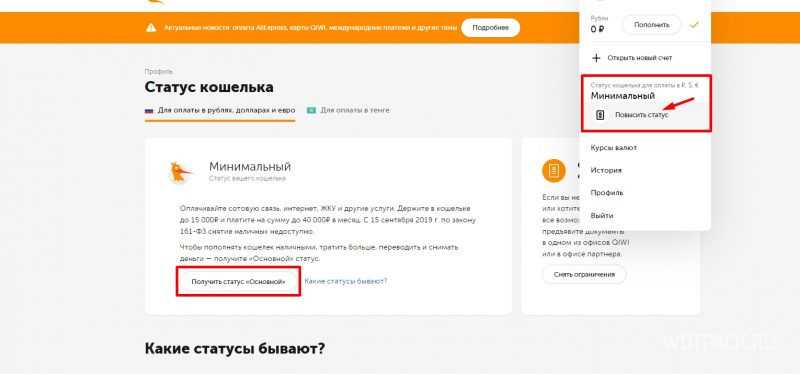
Чтобы совершать покупки с Киви, выполните следующие шаги:
- Зайдите на сайт Qiwi или скачайте приложение.
- Пополните кошелек на нужную сумму.
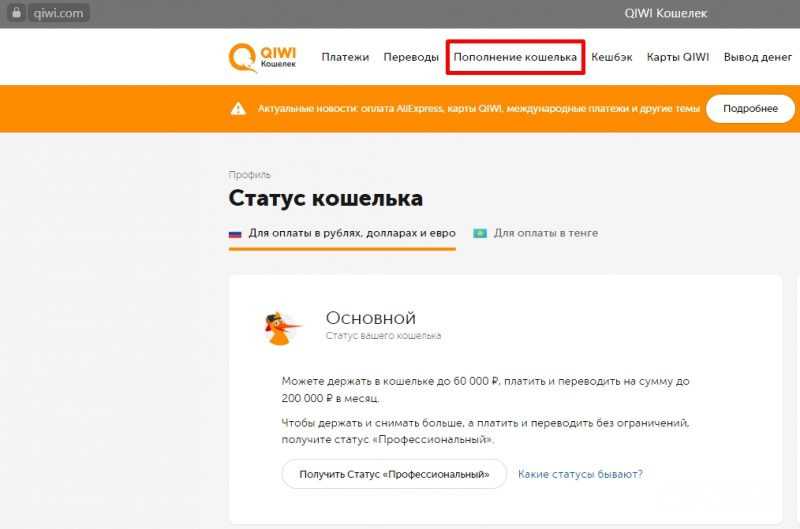
- Начните вводить в строке поиска App Store & iTunes, перейдите по первой ссылке. В открывшемся окне заполните поля данных.
- Придет смс с кодом активации, который нужно ввести в настройках аккаунта Apple ID в меню «Погасить подарочную карту или код».

В приложении «Ю.Money»
UPD: На текущий момент известно, что сервис прекратил выпуск подарочных карт для App Store.
Номиналы разные: пятьсот, тысяча, полторы тысячи и три тысячи рублей. После покупки на номер телефона приходит код, который необходимо активировать в App Store. Также код может быть написан на кассовом чеке. Для активации подарочной карты необходимо в своем профиле App Store и выбрать функцию «Погасить подарочную карту или код».
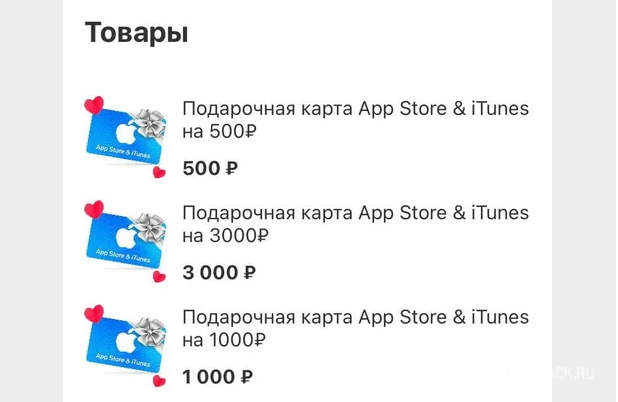
Все так же есть вариант покупки через ВПН или у неофициальных поставщиков. Но это сопряжено с рисками. Будьте крайне внимательны и осторожны при выборе такого способа.
Через мобильного оператора
Оплата недоступна для операторов Мегафон, YOTA, ТЕЛЕ2, МТС. Билайн работает нестабильно, и у некоторых пользователей выдает ошибку.
Чтобы что-то покупать в App Store через счет мобильного телефона, нужно зайти Настройки и в идентификаторе Apple ID выбрать раздел «Оплата и доставка».
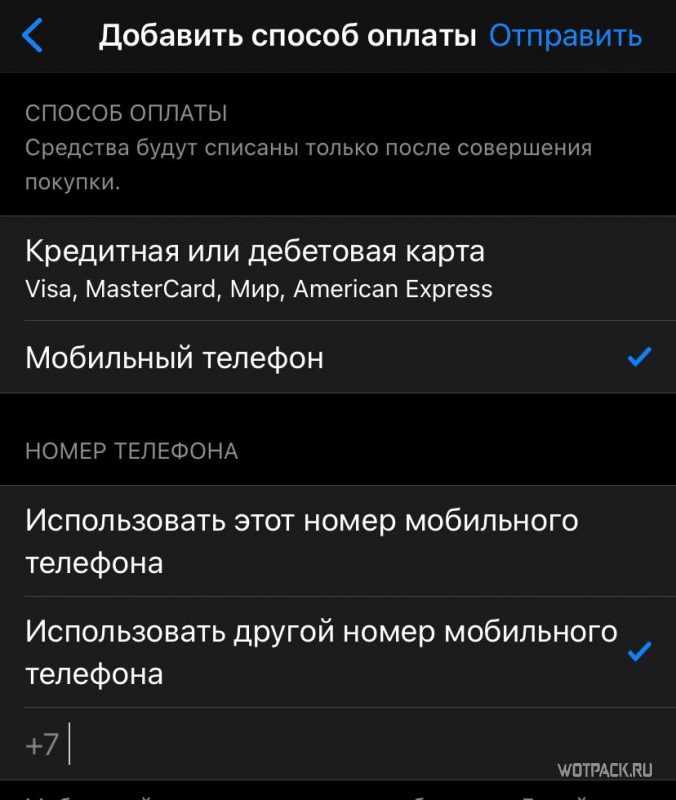
Там нужно добавить новый способ оплаты и выбрать счет мобильного телефона. Вводим номер телефона и подтверждаем его, введя код из пришедшего СМС-сообщения.
Читайте далее:

Как задонатить в PUBG Mobile в 2022 году в России
Платежные системы для huawei
Чтобы хранить все карты в одном месте, необходимо выбрать платежное приложение для Huawei.
Сейчас жителям России доступны два варианта:
- Google Pay для Huawei.
- Android Pay на Huawei.
Для удобства обратимся к таблице
| Приложение | Установка и настройка | Привязка банковских карт и активация | Системные характеристики |
| Google Pay |
|
|
Работает на устройствах:
|
| Android Pay (если Ваш смартфон работает на официальной прошивке, то пролистайте вниз и следуйте инструкции по установке для Honor) |
Готово! Займёт чуть больше времени, но согласитесь, оно стоит появившейся возможности бесконтактной оплаты |
|
Работает на устройствах, версия прошивки у которых не ниже 4.4! |
Бытует мнение, что Samsung Pay тоже будет работать на смартфоне. Однако это неправда, поскольку на Huawei/Honor отсутствует платформа Sansung Knox.
Где скачать приложение

Хуавей Пей можно скачать в официальном магазине приложений App Gallery, предустановленных на смартфонах Huawei и Honor, или Play Market. Для этого предварительно нужно создать аккаунт в этом магазине.
Характеристики, которыми должен обладать смартфон для работы кошелька Huawei Pay:
- активное подключение к сети Интернет;
- процессор с частотой от 1 Гигагерца;
- оперативная память от 1 Гигабайта;
- запас места на карте памяти объемом 100 Мб;
- сим-карта одного из действующих операторов мобильной связи в данном регионе.
Приложение бесплатное и не требует дополнительных манипуляций после регистрации – достаточно ввести данные один раз. Можно не волноваться, что вашими данными для оплаты воспользуется кто-то посторонний, – оплата сработает только из рук владельца устройства.
Кошелек Pay
Еще один сервис для бесконтактной оплаты интегрирован в приложение для хранения дисконтных карт Кошелек. В него также можно добавить банковскую карточку и оплачивать ей покупки через NFC. Подробнее о том, как это работает, мы рассказывали в отдельной статье, но вкратце опишем главные особенности приложения.
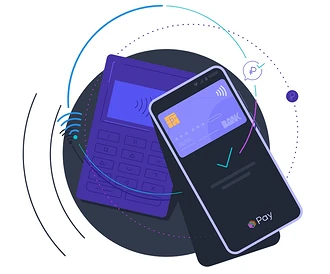
Во-первых, Кошелек также можно скачать в Play Market и App Gallery. Отдельно подчеркнем, что бесконтактная оплата через этот сервис доступна только для Android-смартфонов. То есть, вы можете загрузить приложение Кошелек в App Store на свой iPhone и даже добавить в него банковскую карту, но оплачивать ею покупки с помощью NFC — не получится.
Во-вторых, платежный сервис поддерживает только карты Mastercard или Visa. Если ваша основная карточка выпущена в системе МИР, используйте Mir Pay.
Добавить карту в приложение и сделать его основным способом бесконтактной оплаты довольно просто:
- На главном экране нажмите на плюсик в правом верхнем углу.
- В разделе «Добавить свое» выберите «Банковская карта».
- Введите реквизиты карты вручную или прислоните ее к смартфону, чтобы приложение считало ее номер и срок действия.
- Примите условия приложения и введите проверочный код, который придет в SMS от банка.
- Кошелек спросит, хотите ли вы использовать его как основной способ оплаты. Подтвердите действие — и сможете оплачивать покупки смартфоном.
С Кошелек Pay уже работают многие популярные банки: Альфа, Тинькофф, Райффайзен, Газпромбанк, Русский Стандарт. Однако сервис не принимает карточки Сбера — что довольно логично, ведь у этого банка есть свой собственный SberPay.
Android pay на honor huawei
Эта система на Хонор доступна в Play Market, поэтому с её установкой не будет много возни, в отличие от старшего брата.
Загрузка Установка:
- Скачиваем платёжную систему из маркета или со стороннего ресурса.
- Вход осуществляется через аккаунт Google.
Привязка банковских карт
- После открытия приложения, вы увидите значок “Карты”
- Переходим в новое меню, выбираем кнопку “Добавить”
- Заносим в открывшееся поле информацию о карте/ах
- Вводим код подтверждения
Важный момент: для уверенности в платежеспособности реквизитов, сервис временно спишет со счёта несколько рублей. В скором времени они будут возвращены на карту.
Банки с поддержкой Android Pay: “Бинбанк”, “ВТБ-24”, “Сбербанк”, “Альфабанк”, “МТС Банк”, Яндекс.деньги.
Как работает оплата смартфоном
Сервисов для оплаты покупок смартфоном есть несколько, все они поддерживают две основные функции:
- оплата покупок в обычном магазине – смартфон используется вместо бесконтактной платежной карты;
- оплата онлайн-покупок через платежные сервисы, которые поддерживают это – можно не вводить данные карты, а просто выбрать ее из списка и провести оплату.
В зависимости от системы платежей, технологии самой оплаты могут отличаться, но в целом схема работы примерно одна.
Бесконтактные платежи со смартфона работают так:
- клиент привязывает свою банковскую карту к платежному сервису в смартфоне. Карта токенизируется – ее данные сохраняются в зашифрованном виде в сервисе;
- при оплате картой чип NFC в смартфоне связывается с бесконтактным модулем в терминале оплаты, и передает одноразовый токен. Для этого даже необязательно, чтобы смартфон был подключен к интернету – например, в Google Pay можно оплатить покупку смартфоном 6 раз без подключения к сети;
- на «другом конце» данные расшифровываются, и сервис связывает банк-эквайер (владелец терминала) с банком-эмитентом (который выпустил карту), и с карты проходит оплата.
То есть, платежный сервис – своего рода посредник между банком-эмитентом и банком-эквайером, при этом он обеспечивает безопасность платежей.
В зависимости от платежного сервиса, для клиента он может работать по-разному. Например, в Apple Pay каждую операцию нужно подтверждать на смартфоне – ввести пин-код или отсканировать отпечаток пальца. В Google Pay достаточно разблокировать экран (но на уровне системы обязательно должен быть установлен пин-код или отпечаток пальца) и поднести смартфон к терминалу, а в Samsung Pay нужно открыть приложение и выбрать карту.
При этом, например, Samsung Pay позволяет также имитировать магнитную полосу карты – то есть, с помощью смартфона можно рассчитаться через терминал, который не поддерживает бесконтактную оплату (хотя таких осталось совсем мало).
С точки зрения клиента привязка карты к платежному сервису выглядит достаточно просто – нужно либо ввести данные карты в приложении сервиса, либо найти такой пункт в мобильном приложении своего банка (тогда клиенту достаточно согласиться с документами, и карта будет привязана).
Банкоматы nfc
Количество банкоматов, которые поддерживают технологию бесконтактной оплаты, все время увеличивается. Но еще не все держатели банковских карт знают о том, что данные устройства могут работать в таком режиме. Пользователи могут выбрать стандартный вариант работы с банкоматом или бесконтактный.
Для передачи данных пластика его нужно поднести к сканирующему устройству. Также новой технологией можно пользоваться:
- Владельцы смартфонов с чипом NFC.
- Обладатели таких банковских аксессуаров, как смарт-браслеты, кольца, брелоки, которые оснащены специальными передатчиками.
Чтобы узнать, что перед вами банкомат NFC, нужно найти на его передней панели считывающий сканер с изображением в форме волн и надписью Pay Wave или Pay Pass.
Современный способ бесконтактной передачи данных имеет множество преимуществ:
- Информация обрабатывается намного быстрее. Данный способ значительно экономит время – не нужно вставлять карточку в приемник и ждать, пока устройство обработает ее данные. Все гораздо проще – нужно поднести карту или смартфон к сканеру и ввести код, после чего откроется главное меню.
- Выполняемые платежи дополнительно защищены, так как информация отправляется на небольшое расстояние за считанные секунды, что исключает ее перехват мошенниками.
- Удобство при оплате товаров и услуг, снятии наличности, даже если кошелек с карточками был забыт дома. Главное, чтобы нужный пластик был привязан к мобильному телефону.
- Если банкомат зависнет, то это никак не повлияет на доступ к карточному счету, так как пластик останется на руках.
- Срок эксплуатации платежного инструмента увеличивается за счет того, что магнитная полоса и микрочип меньше подвергаются механическому воздействию.
- После завершения операции сразу прерывается обслуживание, что исключает повторное снятие или перечисление денежных средств.
Для начала работы с АТМ, оснащенным НФС, нужно поднести свой смартфон с привязанной карточкой или сам пластик к сканеру и удерживать на небольшом расстоянии, пока не появится звуковой сигнал. Далее следует ввести код, после чего откроется главное меню. Следуя подсказкам, можно совершить любые платежи, отправку средств или просто снять наличные.
Карточки МИР принимают практически во всех магазинах страны. Согласно программе Национального банка РФ, до конца 2020 года карточки отечественной платежной системы можно будет использовать повсеместно на территории России. Более того, постоянно расширяется список государств, в которых также принимают МИР.
Изменилось ли что-то?
Работает ли Сберпэй в России в 2022 году? Однозначно да! Сервис по-прежнему доступен в штатном режиме. И сейчас мы расскажем, что необходимо знать, чтобы им воспользоваться.
Есть два варианта использования сервиса:
![]()
По-прежнему ли Sberpay работает в обоих случаях? Да! Но стоит учитывать следующее:
Онлайн-оплата доступна любому.
Можно не переживать о том, работает ли Сбер Пей в России сейчас, после введенных платежными системами ограничений. Несмотря на то, что Виза и Мастеркард приостановили поддержку карт российских банков, интернет-платежи внутри страны проходят в штатном режиме.
Да, платить за границей нельзя. Не получится приобрести что-то онлайн в зарубежном магазине. Но никаких проблем с интернет-покупками в России нет, даже если у вас Виза или Мастеркад.
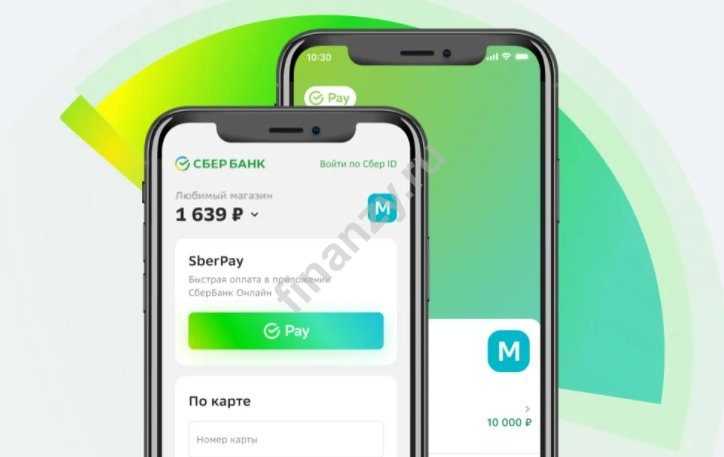
Платить можно с любых устройств (через браузеры на компьютерах и смартфонах)
Неважно, пластик у вас или виртуальный продукт, главное – знать реквизиты и сохранить карту. Ну и позаботиться о наличии нужной суммы денег
Для того, чтобы иметь возможность просто прикладывать смартфон к терминалу, нужно сначала обзавестись Андроид-устройством! На Айфонах сервис не работает и вряд ли будет когда-то доступен, такова политика Apple.
Чтобы не задаваться вопросом, будет ли Сберпэй работать на вашем Андроиде, сразу проверьте соответствие устройства этим условиям:
Операционная система – 7.0 или новее;
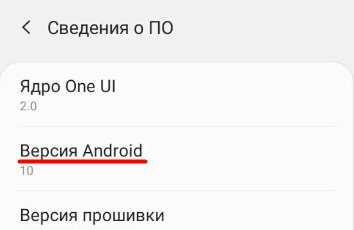
Установлен NFC-чип, поддерживающий бесконтактную оплату.

Проверить наличие чипа можно на сайте производителя. А обновить операционную систему, при необходимости, можно в настройках вашего телефона.
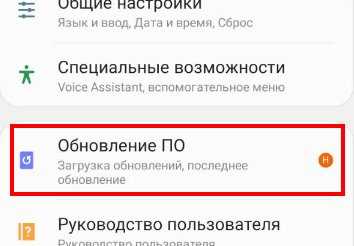
Вы уже проверили, работает Сберпэй или нет на вашем устройстве? Для офлайн-оплаты можно пользоваться только картами МИР, другие платежные системы недоступны. При этом пластик/виртуалка должны быть выпущены именно Сбербанком. Никаких других платежных систем и банков, вы просто не сможете привязать сторонний продукт.

Важное обновление о том, работает Sberpay или нет. 13 апреля пользователи начали жаловаться, что не могут оплатить покупки картами МИР, подключенными к сервису. Речь идет только о бесконтактных платежах, совершаемых через смартфон
Сбербанк заявил, что использование карт платежной системы МИР действительно временно ограничено. Это не связано с санкциями, проблемы – во внутреннем взаимодействии с техническим партнером. Банк обещает, что скоро будут проработаны новые возможности пользоваться привычным сервисом.

Вот и разобрались, работает ли Сберпей после санкций и узнали всю необходимую информацию о сервисе. Как видите, интернет-платежи проходят без ограничений (если не пытаетесь покупать за границей). Ну а возможность пользоваться картами МИР скоро вернут, мы уверены!
Как работает платежное приложение Хуавей Пей
 По своей сути новое платежное приложение от китайского разработчика не сильно отличается от популярных аналогов – Самсунг Пей, Apple Pay. В настоящее время на российском рынке утилита не получила распространения, поэтому рассмотрим особенности работы в соседнем государстве. Принцип работы очень прост, для начала нужно установить приложение на мобильное устройство, оно находится в открытом доступе и является бесплатным. Чтобы начать расплачиваться в магазинах, нужно прикрепить к сервису банковскую карточку. Для этого вам потребуется:
По своей сути новое платежное приложение от китайского разработчика не сильно отличается от популярных аналогов – Самсунг Пей, Apple Pay. В настоящее время на российском рынке утилита не получила распространения, поэтому рассмотрим особенности работы в соседнем государстве. Принцип работы очень прост, для начала нужно установить приложение на мобильное устройство, оно находится в открытом доступе и является бесплатным. Чтобы начать расплачиваться в магазинах, нужно прикрепить к сервису банковскую карточку. Для этого вам потребуется:
- Внимательно ознакомьтесь с перечнем партнерских банковских организаций. Если ваш банк есть в списке, то можно продолжать.
- Запустите приложение. В главном меню увидите кнопку добавления новой карточки.
- После этого, откроется окно активации кредитки. Впишите вручную в соответствующие поля реквизиты пластика или отсканируйте его при помощи камеры смартфона.
- Подождите, пока банк даст согласие и подтвердит.
- Готово. Теперь кредитка появится в вашем списке.
Чтобы добавить следующие карточки, нужно повторить алгоритм для каждой.

С этого момента можете совершать покупки бесконтактным способом, имея в своем распоряжении только смартфон. Для оплаты выполните следующие действия:
- Поднесите мобильное устройство к считывателю и подтвердите платеж своим отпечатком пальца или графическим ключом.
- Если на балансе есть достаточное количество денежных средств, то транзакция удачно пройдет, а вы услышите подтверждающий сигнал.
- Осталось взять чек.
Как, видно, интерфейс приложения не сильно отличается от своих аналогов на цифровом рынке. Оно прекрасно подойдет для владельцев устройств от разработчика Huawei.
Mir Pay не работает — решение проблем
Иногда в процессе оплаты покупок с помощью приложения у пользователей возникают проблемы. Они возможны при использовании любого мобильного устройства и касаются клиентов разных банков. Как правило, эти проблемы не связаны с работой платежной системы, поэтому, чтобы избежать затруднений, рекомендуется ознакомиться с самыми распространенными причинами их возникновения.
Почему не работает Мир Пей на телефоне
Причины возникновения сбоев при бесконтактной оплате с помощью сервиса Mir Pay часто заключаются с следующем:
- Сбои в работе модуля NFC на мобильном устройстве или в терминале. В таком случае рекомендуется перезагрузить смартфон и повторить попытку проведения транзакции.
- Короткий контакт телефона с терминалом. Следует поднести устройство повторно и подержать его в таком положении немного дольше.
- Исчерпан лимит на операции. Некоторые карты имеют определенные ограничения, которые устанавливаются в отношении максимальной суммы затрат с карточки в месяц. Если лимит исчерпан, провести оплату в текущем периоде не удастся.
- Сбои в работе интернета. Если у терминала отсутствует связь с обслуживающим финансовым учреждением, возможны затруднения с проведением платежа.
- Истек срок действия карточки. Рекомендуется принять меры по перевыпуску платежного инструмента.
- Mir Pay «Не поддерживается на вашем устройстве» — версия программного обеспечения телефона или приложения устарела. В таком случае рекомендуется выполнить соответствующие обновления.
Почему Мир Пей пишет «Регистрация клиента невозможна»?
Данная проблема возникает у ряда пользователей по неизвестным причинам. Такое решение предлагает поддержка сервиса:
Загрузка …
Использование сервиса бесконтактных платежей Mir Pay существенно сокращает время оплаты товаров и услуг. Покупателю нет необходимости носить с собой банковские карты и наличные. Приложение имеет понятный интерфейс. Оно простое и удобное в использовании. При возникновении сбоев в работе программного обеспечения рекомендуется установить причину проблемы и устранить ее соответствующим способом.
Вам помогла эта статья? Будем благодарны за оценку:
Нравится +51 Не нравится -16Вы уже голосовали































